時間:2017-07-04 來源:互聯網 瀏覽量:
今天給大家帶來win10任務欄電源圖標不見了電源圖標灰色怎麼解決,win10任務欄電源圖標不見了電源圖標灰色如何解決,讓您輕鬆解決問題。
突然發現Windows10任務欄上的電源圖標不見了,想查看充電情況和電量很是不方便。進入設置界麵,找到啟用關閉係統圖標,發現在電源圖標的打開按鈕是大灰色不可以用,怎麼解決這個問題,請看下麵詳細操作步驟。具體方法如下:
1右鍵點擊此電腦(我的電腦)菜單中選擇管理,進入計算機管理界麵。
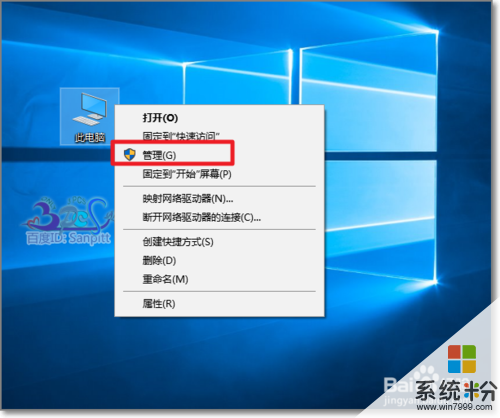 2
2找到設備管理器,在右側中找到電池這個設備。
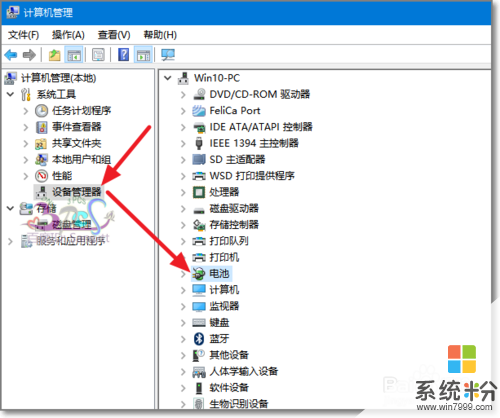 3
3可以看到電池下的Microsoft ACPI兼容的控製方法電池,右鍵將這個設置禁用。
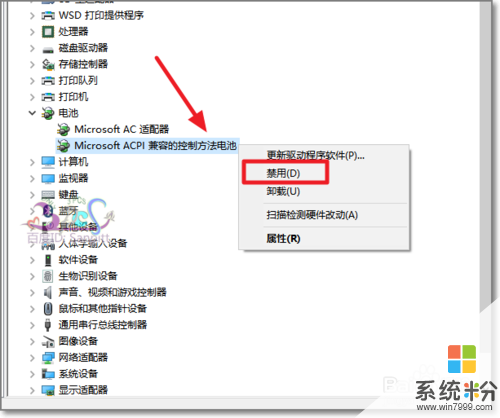 4
4提示禁用該設置會使用其停止運行,點擊是確認。
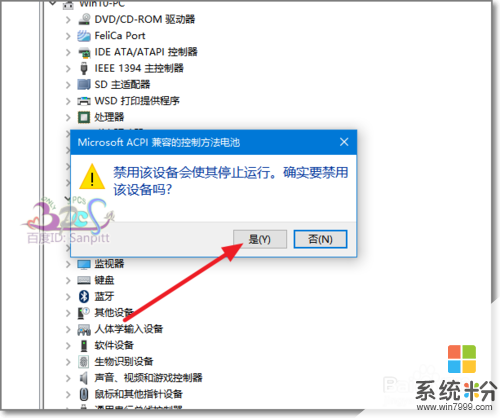 5
5再此右鍵點擊Microsoft ACPI兼容的控製方法電池,將這個設備啟用。
 6
6再此進入設置-啟用或關閉係統圖標界麵,可以看到電源打開按鈕已經不是灰色了。
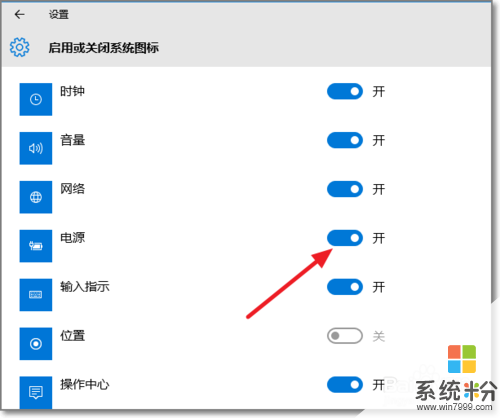 7
7打開後,電源圖標又回到任務欄上了。這問題是因為電池的驅動意外停止無響應。
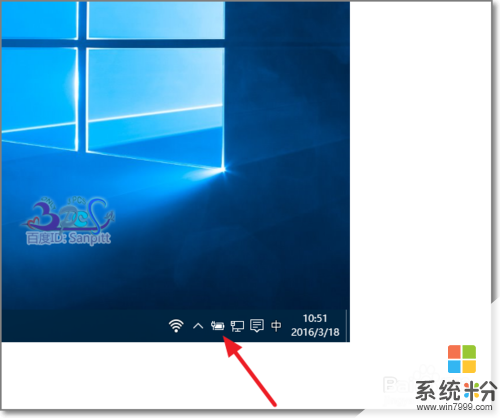
以上就是win10任務欄電源圖標不見了電源圖標灰色怎麼解決,win10任務欄電源圖標不見了電源圖標灰色如何解決教程,希望本文中能幫您解決問題。